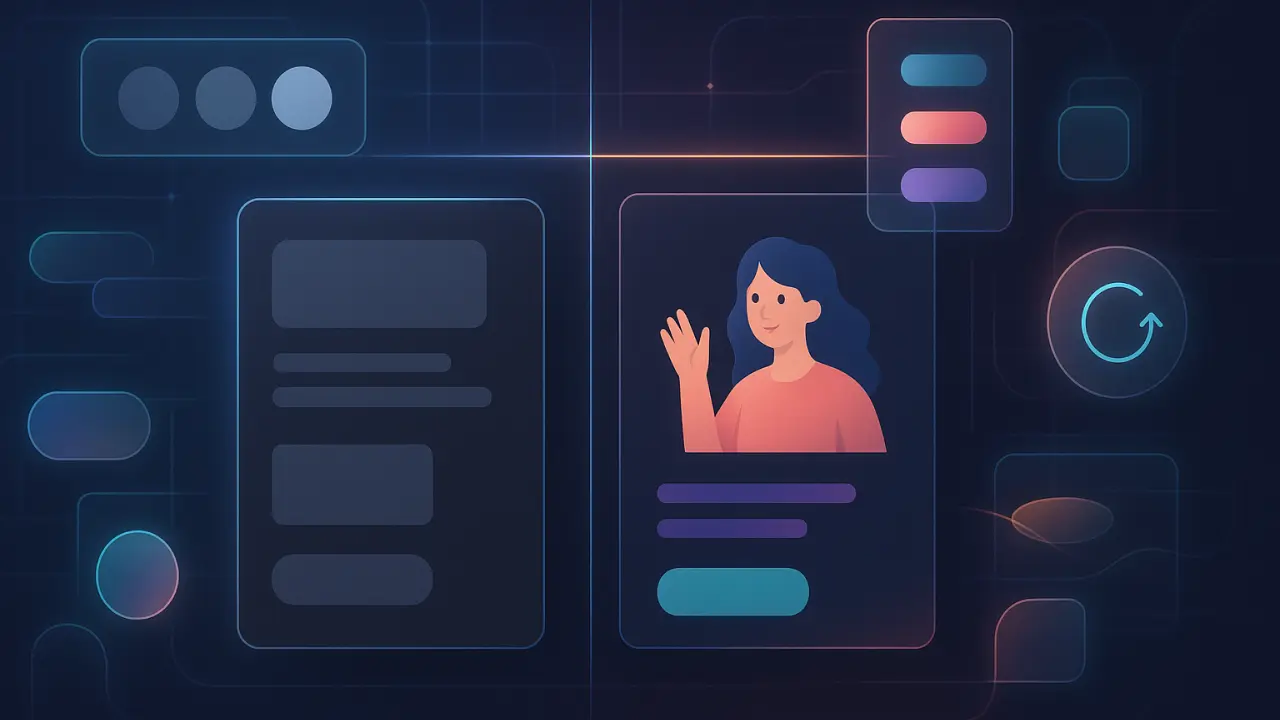
Mengelola dark mode Sudah jadi standar di aplikasi dan web modern, tetapi menerapkannya tanpa membuat mata lelah tetap menuntut strategi. Artikel ini membantu anda memahami apa itu tampilan gelap, siapa yang membutuhkannya, kapan dan di mana pilihan tersebut paling efektif, mengapa kontras berperan besar, serta bagaimana mengatur ilustrasi dan aksen agar terasa ramah sekaligus konsisten di berbagai perangkat.
Mengatur Kontras di Dark Mode agar Ramah Mata
Kontras menentukan keterbacaan saat anda bekerja di latar gelap, sehingga keputusan warna tak boleh didasarkan intuisi semata. Gunakan pendekatan terukur: targetkan minimal rasio 4. 5: 1 Untuk teks reguler dan 3: 1 untuk teks besar, hindari putih murni pada hitam pekat, pilih abu-abu hangat seperti #ededed di atas #121212 agar pinggiran huruf tidak berpendar dan efek halo berkurang, sambil terus menjaga hierarki tipografi tetap jelas dan konsisten pada tampilan gelap.
Rasio Kontras dan Skala Warna Netral
Mulailah dari skala warna netral yang berjenjang rapi, misalnya dari #0a0a0a, #121212, #1c1c1c hingga #2a2a2a sebagai permukaan. Untuk teks, pakai abu-abu terang bertahap—#ffffff untuk ikon kecil, #f2f2f2 untuk judul, #e0e0e0 untuk isi—agar kontras terasa seimbang. Uji tiap pasangan dengan alat pemeriksa kontras; pertahankan rasio aman tanpa memunculkan kilau yang menyilaukan retina, terutama saat mode gelap dipakai dalam ruang minim cahaya, seraya menjaga hierarki informasi tetap terbaca.
Menangani Teks Kecil di Latar Gelap
Teks kecil sering tampak memudar pada latar gelap akibat efek halation yang memperlebar tepi huruf. Naikkan berat huruf satu tingkat, perbesar tracking tipis, dan gunakan anti-aliasing subpiksel bila tersedia pada platform anda. Hindari kombinasi putih murni di atas hitam penuh; pilih #e6e6e6 pada #121212 untuk mengurangi kelelahan visual. Pastikan tinggi garis lega, lalu batasi panjang baris sekitar 60–72 karakter agar fokus mata stabil saat mode gelap aktif.
Ilustrasi Tetap Hangat di Dark Mode Modern
Ilustrasi adalah wajah emosi produk anda; pada tampilan gelap, warna terlalu dingin dapat membuat karakter kehilangan kehangatan dan kedalaman emosional. Kunci keberhasilan ada pada adaptasi palet, bayangan, serta sorotan lembut yang menyatu dengan permukaan, menjaga detail tetap berdimensi tanpa lonjakan kontras menyilaukan. Lakukan penyesuaian nilai terang secara proporsional agar garis tidak tenggelam, sekaligus memelihara identitas merek asli ketika mode gelap aktif di aplikasi maupun situs.
Adaptasi Palet, Bayangan, dan Highlight
Buat dua palet: versi terang sebagai referensi, versi gelap berorientasi saturasi rendah. Turunkan saturasi 10–20% dan geser hue hangat beberapa derajat agar kulit serta objek organik tetap hidup. Gunakan bayangan lebar bernilai rendah pada latar gelap untuk memberi kedalaman tanpa garis keras. Sorotan sebaiknya tidak putih murni; pilih abu-abu terang supaya ilustrasi menyatu rapi ketika mode gelap aktif dalam antarmuka, tanpa memicu kilau berlebihan di layar oled.
Format File Gambar untuk Antarmuka Gelap
Gunakan png atau svg untuk ilustrasi vektor agar tepi tetap tajam di latar gelap dan beresolusi adaptif. Aktifkan profil warna srgb, hindari gamut tak standar karena pergeseran warna lebih terasa pada permukaan gelap. Pertimbangkan layer multiply untuk tekstur halus, sementara highlight memakai overlay tipis yang terkendali. Uji kompresi webp dengan variasi kualitas 70–85 agar ukuran ringan tetapi gradien tetap mulus ketika dark mode digunakan di jaringan lambat.
Aksen Warna di Dark Mode Tanpa Silau
Aksen warna berfungsi sebagai kompas perhatian pengguna, tetapi pada tampilan gelap, rona terlalu cerah mudah terasa menusuk dan melelahkan setelah beberapa menit. Solusi efektif ialah menurunkan luminans, meningkatkan saturasi sedikit, serta membatasi pemakaian pada elemen bernilai tindakan seperti tombol, tautan aktif, atau indikator sistem. Dengan begitu alur skematik tetap tegas tanpa silau, sekaligus menjaga konsistensi pengalaman saat mode gelap digunakan berjam‑jam di berbagai perangkat.
Tombol Utama, State, dan Umpan Balik
Untuk tombol utama, gunakan aksen tunggal yang kontras aman terhadap permukaan, lalu sediakan varian hover, focus, dan disabled yang konsisten. Pastikan teks tombol memenuhi rasio minimal 4. 5: 1, Sedangkan ikon bisa 3: 1 jika ukurannya besar. Sisipkan ring fokus berdasar warna aksen namun bernilai luminans lebih terang agar aksesibilitas terjaga. Umpan balik seperti snackbar atau toast sebaiknya memakai latar semi-transparan supaya tetap terbaca di mode gelap tanpa menutupi konten penting.
Data Visual: Grafik, Kartu, Indikator
Gunakan aksen untuk menyorot garis tren, titik puncak, atau status kritis, sementara data sekunder tetap memakai abu-abu bertingkat. Kartu berwarna gelap sedang (#1c1c1c) membantu memisahkan kelompok grafik tanpa batas agresif. Untuk indikator, pertahankan arti warna universal—hijau untuk berhasil, kuning peringatan, merah kesalahan—tetapi turunkan luminans agar tidak menyilaukan. Pastikan grid halus dan label teks memenuhi rasio kontras aman saat dark mode digunakan sepanjang hari kerja.
Proses Validasi Dark Mode Lintas Perangkat
Desain gelap yang tampak baik di monitor kantor belum tentu nyaman di ponsel malam hari atau tablet luar ruang saat sinar tinggi. Karena itu, proses validasi berlapis perlu dilakukan serius: pengujian aksesibilitas, evaluasi kinerja, uji layar beragam, serta review bersama pengguna lintas perangkat untuk menilai keterbacaan, kehangatan ilustrasi, kekuatan aksen, dan konsistensi perilaku komponen ketika mode gelap dipakai dalam aktivitas nyata sepanjang hari di berbagai konteks.
Audit Aksesibilitas dan Pengujian Visual
Jalankan audit berbasis standar aksesibilitas untuk memeriksa rasio kontras, ukuran teks, fokus keyboard, serta kompatibilitas pembaca layar. Lakukan uji a/b pada skema warna netral dan aksen agar kejelasan hierarki terukur dengan baik. Minta pengguna membaca paragraf panjang di beberapa perangkat, catat kecepatan, kesalahan, serta kelelahan mata. Kumpulkan keluhan terkait silau atau kabur, kemudian revisi token warna dan tipografi sampai dark mode terasa stabil serta nyaman.
Pengukuran Performa, Baterai, dan Oled
Mode gelap kerap menghemat energi pada layar oled karena piksel gelap memakai daya lebih rendah dibandingkan piksel terang. Ukur konsumsi baterai dengan skenario nyata: membaca panjang, navigasi peta, menulis pesan, dan menonton video streaming. Pantau performa render ketika bayangan, blur, serta transparansi dipakai, lalu bandingkan terhadap mode terang. Gunakan profiler untuk melacak jank atau frame drop, optimalkan komponen agar dark mode terasa mulus sekaligus efisien untuk penggunaan harian.
Kesimpulan
Menerapkan dark mode secara matang bukan sekadar membalik palet, melainkan menyusun sistem visual yang memprioritaskan kesehatan mata, keterbacaan, dan konsistensi merek. Anda telah melihat kunci utamanya: kontras terukur, ilustrasi hangat, serta aksen yang diarahkan tepat sasaran. Mulailah dari skala netral berjenjang agar permukaan terasa dalam tanpa silau; atur tipografi supaya teks kecil tetap tajam; lalu siapkan palet ilustrasi adaptif yang tidak mendinginkan karakter. Selanjutnya, pilih aksen seperlunya untuk tombol, state, maupun umpan balik agar alur tindakan jelas. Libatkan proses validasi menyeluruh—uji aksesibilitas, ukur performa, cek baterai oled, dan dengarkan pengguna—supaya keputusan desain berbasis data, bukan asumsi. Dengan kombinasi langkah itu, dark mode menjadi pengalaman yang manusiawi: nyaman dibaca berjam‑jam, hemat energi, serta mudah dirawat lewat token warna dan pedoman yang terdokumentasi. Hasilnya, produk anda tampil modern tanpa drama, sekaligus siap berkembang lintas perangkat dan generasi layar berikutnya.